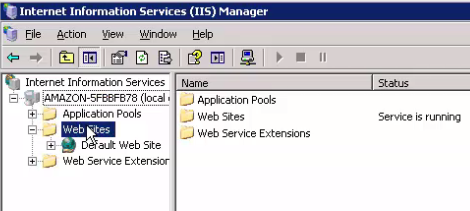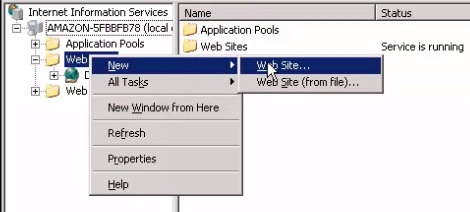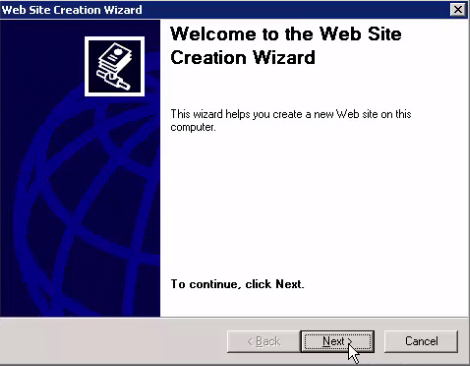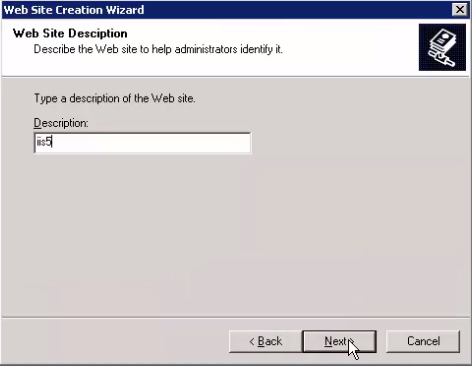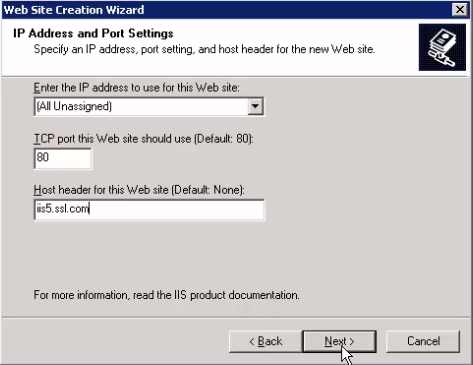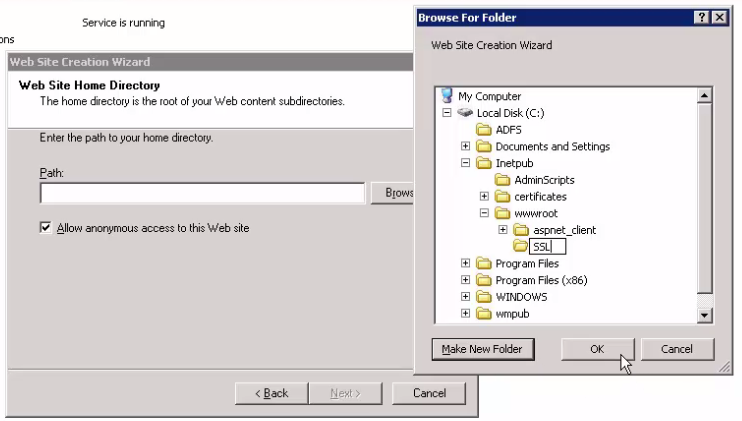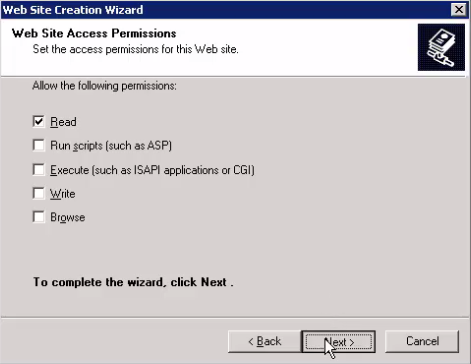Ez a cikk bemutatja, hogyan hozhat létre új webhelyet a Microsoft Internet Information Server (IIS) 6-ban. (Ugyanezek a lépések akkor is működnek, ha IIS 5-et használ.) Ez a szükséges lépés a tanúsítvány aláírási kérelem létrehozása előtt.
- A számítógép Start menüjében nyissa meg az Internet Information Services (IIS) kezelőt.
-
A számítógépek könyvtárában kattintson a jobb gombbal a „Webhelyek” bejegyzésre.
-
A felbukkanó menüből válassza az „Új” és a „Webhely” elemet a Webhely létrehozása varázsló megnyitásához.
-
Válassza a „Következő” lehetőséget a Webhely-készítő varázslóban.
-
Írjon be egy egyedi webhelyleírást a „leírás” mezőbe, majd kattintson a „Tovább” gombra.
-
Az „IP-cím és portbeállítások” részben konfigurálja a webhely IP-címét, portját és gazdagépének fejlécét szükség szerint. Lehetséges, hogy konzultálnia kell a helyi rendszergazdával, hogy megbizonyosodjon arról, hogy ezek az adatok helyesek. Kattintson a „Tovább” gombra a folytatáshoz.
-
A „Webhely kezdőkönyvtárában” kattintson a „Tallózás” gombra, hogy meglévő mappát találjon, vagy új mappát hozzon létre a webhely fájljainak tárolásához:
A tipikus telepítésekhez meg kell adni egy helyet a helyi lemez „Inetpub” könyvtárában és a „wwwroot” alkönyvtár alatt. Itt navigálunk a „wwwroot” bejegyzéshez, és az „Új mappa létrehozása” gombra kattintva létrehozunk egy új mappát, amelynek neve SSL. Ismételten forduljon a rendszergazdához, ha kérdései vannak a mappa saját környezetben történő beállításával kapcsolatban. A mappa elfogadásához vagy létrehozásához kattintson az „OK” gombra. Ellenőrizze a most bemutatott utat:
Ha helyes, kattintson a „Tovább” gombra.
-
Szükség szerint állítsa be a webhely „hozzáférési engedélyeit”, ismételten kérjen útmutatást a helyi rendszergazdától. Ha elkészült, kattintson a „Tovább” gombra.
- Új webhelyének helye és engedélyei konfigurálva vannak. A varázsló bezárásához kattintson a „Befejezés” gombra. Most, hogy létrehozta új webhelyét, megteheti hozzon létre a CSR erre az itt található cikkben leírtak szerint.